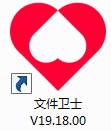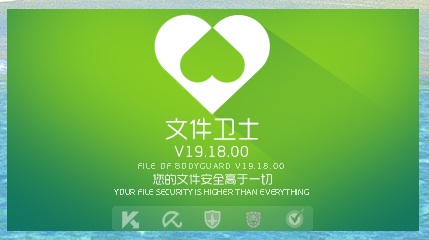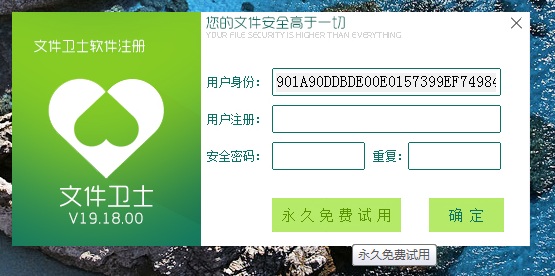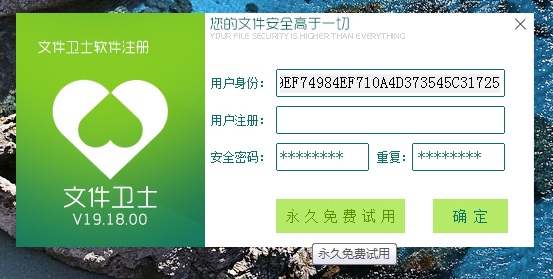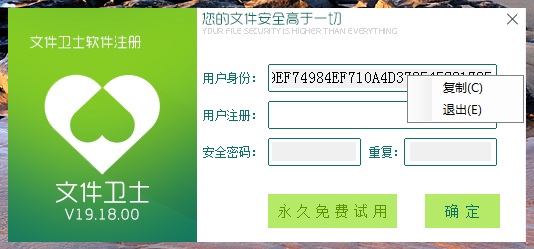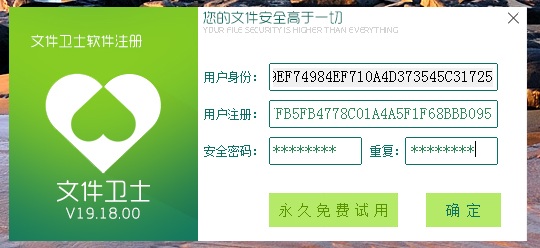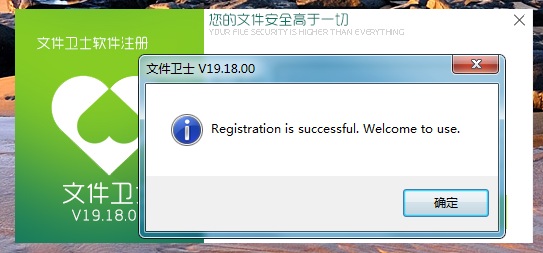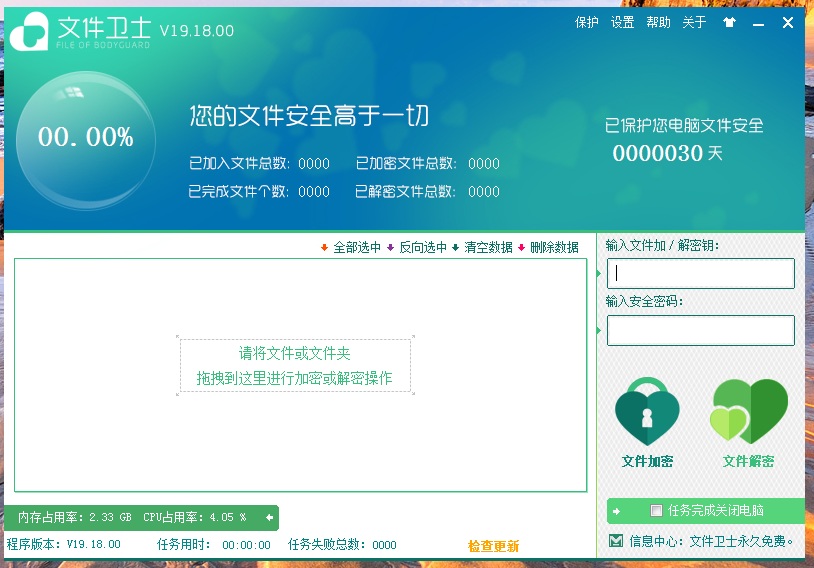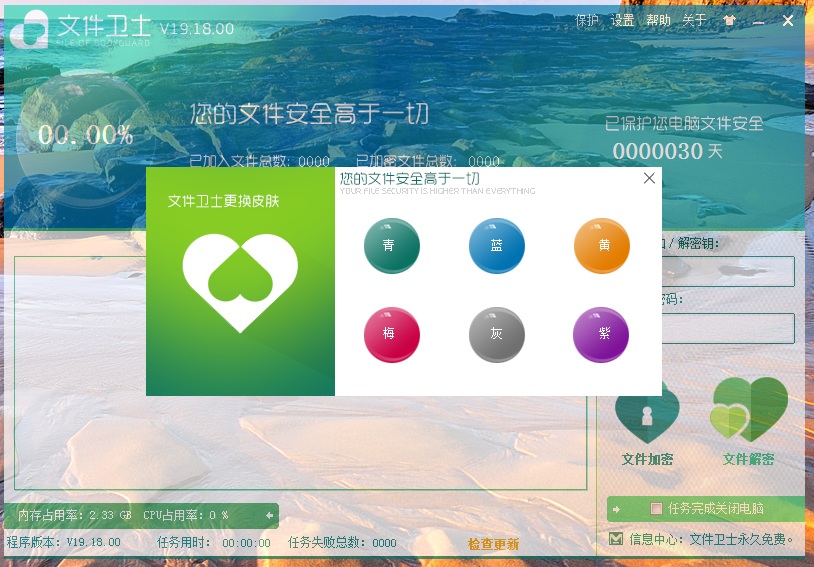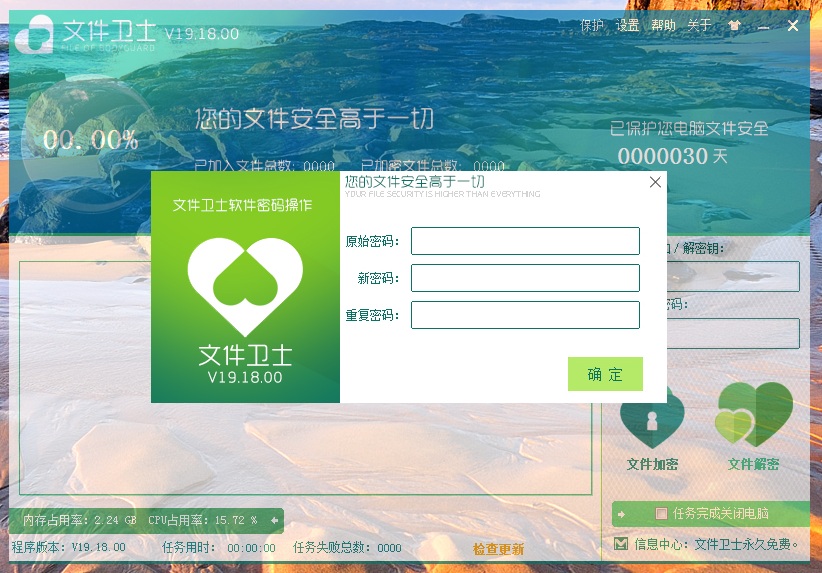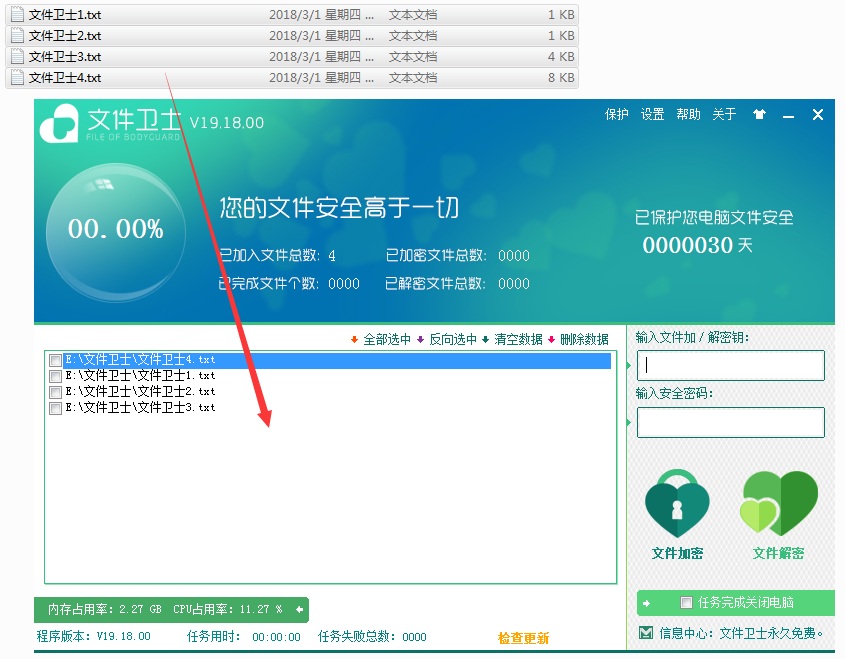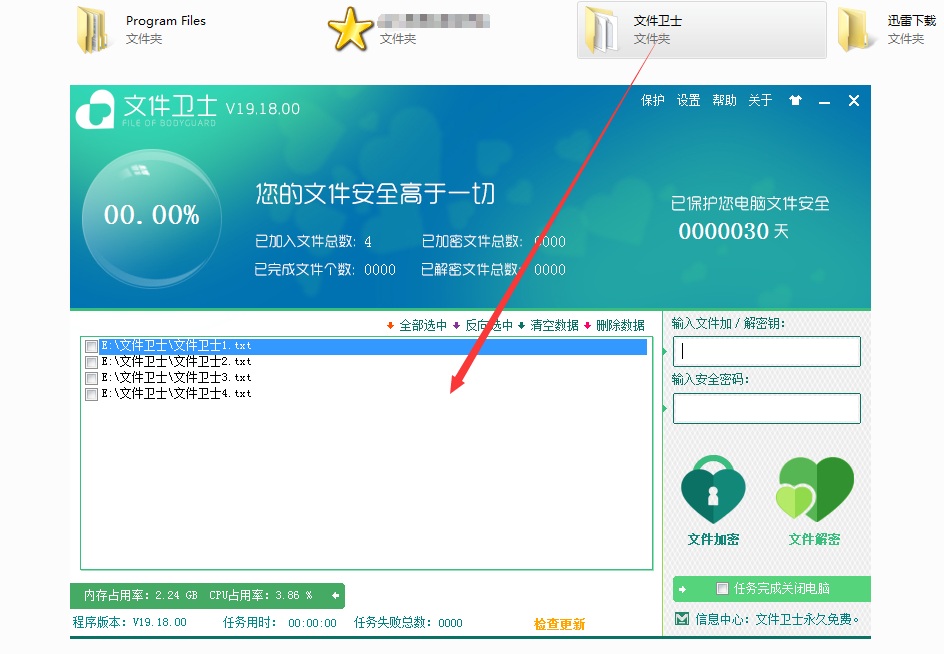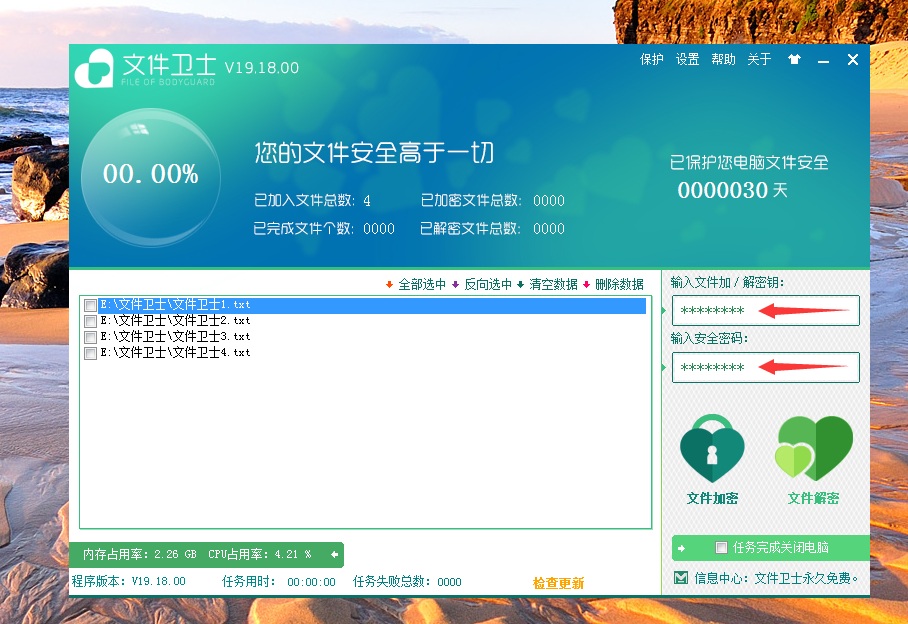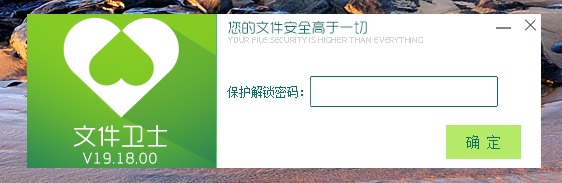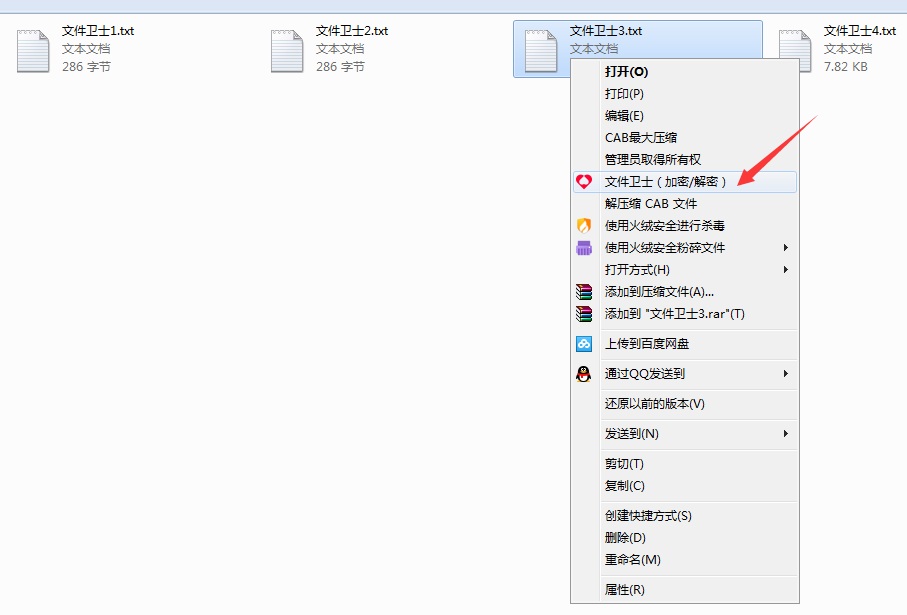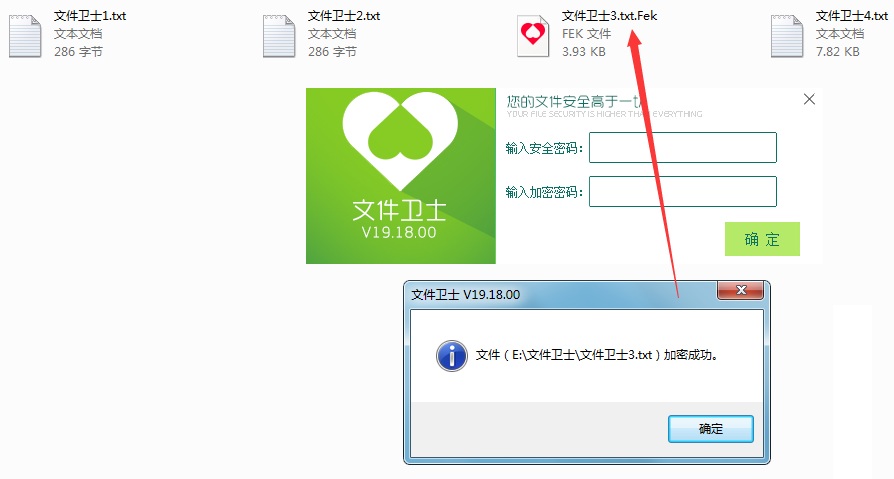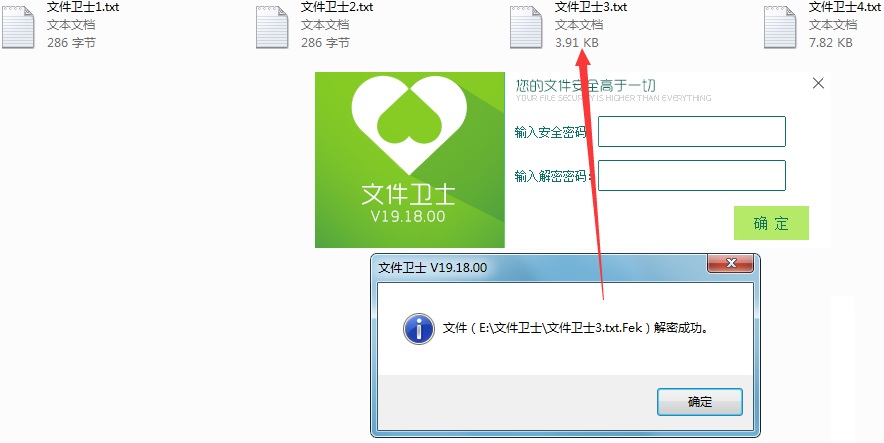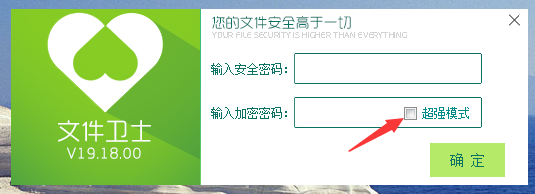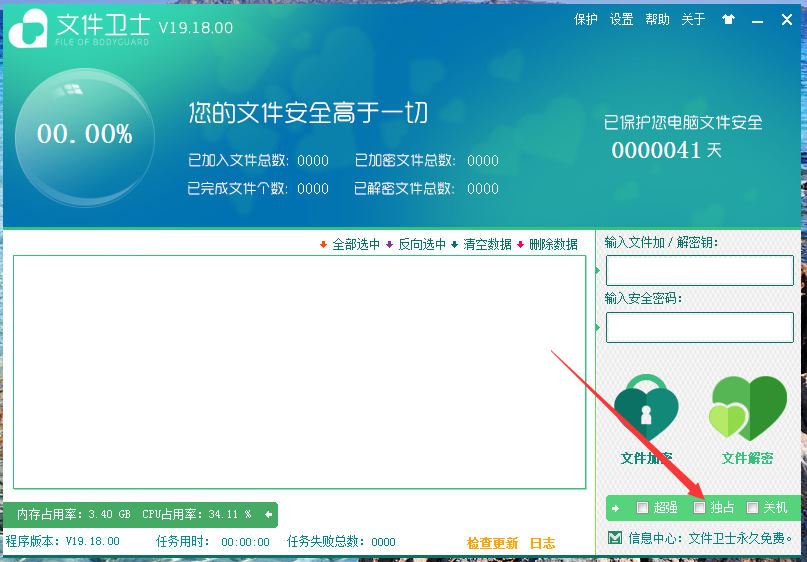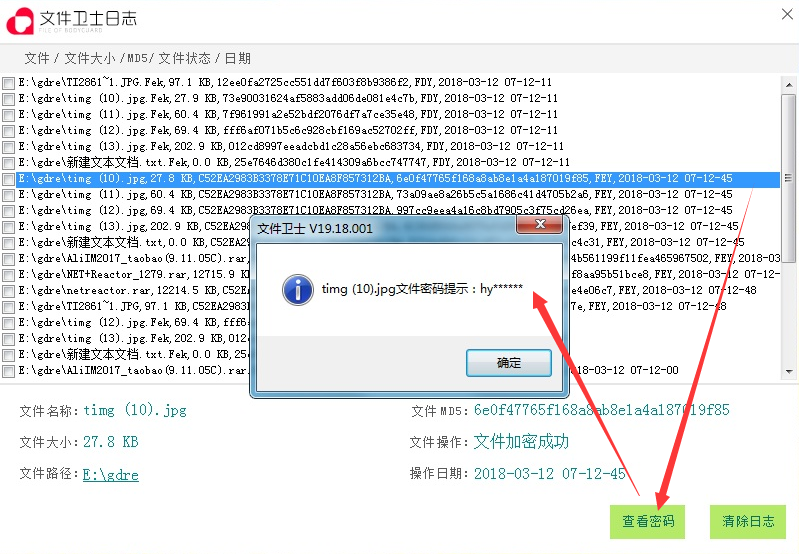文件卫士使用说明书
尊敬的用户您好:
请认真查看以下文字及图片,这样使你更快了解文件卫士,了解我们。——美好从这里开始。
1、文件卫士安装完成后在桌面生成一个快捷图标如下图:
2、双击打开文件卫士,显示软件启动界面如下图:
3、文件卫士用户协议,请认证阅读它,选择同意进行软件注册界面,选择不同意文件卫士将退出。如下图:
4、文件卫士注册界面,选择永久免费试用(请看下一条内容)或输入序列号和安全密码完成文件卫士注册,如下图:
说明:
序列号:鼠标移动至用户身份文本框,右键点击复制,将序复制好的用户身份发给我们,序列号 可以找9.歌工作室索取,联系方式在用户协议中。
安全密码:设置6位或6位以上的安全密码,它可以保证你在加密或解密文件时的安全。
重要提示:一定谨记安全密码,如果忘记 安全密码 文件卫士将无法为您服务。切记 切记 切记。
5、文件卫士注册界面,选择永久免费试用不用填写用户注册 序列号,直接输入安全密码即可。如下图:
6、文件卫士注册界面,选择永久免费试用输入安全密码 单击 永久免费试用按钮,看到此提示说明安全密码输入正确,如下图:
7、文件卫士注册界面,复制用户身份,如下图:
8、文件卫士注册界面,输入序列号及安全密码完成注册。如下图:
提示:下图中的 用户身份 和 用户注册 内容不要尝试使用它,因为它是无效的。

9、文件卫士注册界面,文件卫士注册成功提示。如下图:
10、文件卫士主界面,界面简单大气,操作简单、方便、快捷,如下图:
11、文件卫士跟换皮肤界面,单击文件卫士右上角 “衣服”图标,选择自己喜欢的皮肤。如下图:
12、文件卫士密码操作界面,单击文件卫士右上角 设置 更换 安全密码。先输入原始 安全密码,然后输入新的安全密码 如下图:
重要提示:一定谨记安全密码,如果忘记 安全密码 文件卫士将无法为您服务。切记 切记 切记。
13、文件卫士主界面,将加密文件单个或多个文件 拖入红色箭头区域,进行文件加密或解密任务。如下图:
提示:文件卫士支持所有文件格式,例如:图片、文本文件、Office、PS、歌曲、电影、PDF、CAD、RAR、ZIP、7Z等等。文件卫士为了您的系统安全,系统文件及特殊文件将不会被加密,例如:*.EXE、*.DLL、*.SYS...
重要提示:在文件卫士加密或解密时,请谨记不要强行关闭文件卫士,它可能导致正在加密或解密文件损坏,无法被修复。
14、文件卫士主界面,将加密单个或多个 文件夹 拖入红色箭头区域,进行文件加密或解密任务。如下图:
重要提示:在文件卫士加密或解密时,请谨记不要强行关闭文件卫士,它可能导致正在加密或解密文件损坏,无法被修复。
15、文件卫士主界面,拖拽入文件后,填写右侧 文件加/解密钥 和 安全密码 进行文件加密或解密任务。如下图:
重要提示:在文件卫士加密或解密时,请谨记不要强行关闭文件卫士,它可能导致正在加密或解密文件损坏,无法被修复。
16、文件卫士界面锁界面,当加密上百千文件离开电脑前,选择文件卫士 主界面 右上角 保护 ,文件卫士主界面将隐藏,显示文件卫士界面锁界面,输入 安全密码 即可解锁,显示主界面。如下图:
重要提示:在文件卫士界面锁界面时,如果强制关闭本界面,可能导致正在加密或解密文件损坏。
17、文件卫士支持Windows 右键菜单操作,右键单击文件,弹出菜单 选择 文件卫士(加密/解密)。如下图:
提示:文件卫士支持所有文件格式,例如:图片、文本文件、Office、PS、歌曲、电影、PDF、CAD、RAR、ZIP、7Z等等。文件卫士为了您的系统安全,系统文件及特殊文件将不会被加密,例如:*.EXE、*.DLL、*.SYS...
重要提示:在文件卫士加密或解密时,请谨记不要强行关闭文件卫士,它可能导致正在加密或解密文件损坏,无法被修复。
18、文件卫士Windows 右键菜单操作,右键单击文件,弹出菜单 选择 文件卫士(加密/解密),显示文件卫士启动界面后显示 加密 界面。输入 安全密码 和 文件加密密码 ,加密文件成功后提示,图标改变,文件名在原文件名后缀加.Fek。如下图:
提示:修改文件名后缀,也无法查看你的文件信息。
重要提示:一定谨记文件加密密码,如果忘记 文件加密密码 文件将永久无法被解密。9.歌工作室也 无力回天。切记 切记 切记。
重要提示:在文件卫士加密或解密时,请谨记不要强行关闭文件卫士,它可能导致正在加密或解密文件损坏,无法被修复。
19、文件卫士Windows 右键菜单操作,右键单击文件,弹出菜单 选择 文件卫士(加密/解密),显示文件卫士启动界面后显示 解密 界面。输入 安全密码 和 文件解密密码 (加密该文件时输入的加密密码),解密文件成功后提示,图标及文件后缀还原,文件成功解密。如下图:
重要提示:在文件卫士加密或解密时,请谨记不要强行关闭文件卫士,它可能导致正在加密或解密文件损坏,无法被修复。
感谢您认真看完文件卫士使用说明书。如有不解之处,请在下方留言,我们会详细为您解答。
再见!
回头见!
最后 我们还是要提醒您,谨记 安全密码 和 文件加密密码 。。。
最后 我们还是要提醒您,请不要尝试 破解 加密过的文件,因为您的 付出 不会得到回报。


您一定想说,不可能,天下没有破解不了的密码,好吧!对你的执着我们很欣赏,我们对您的执着认输 不过我们还是想说,不相信您试试
不过我们还是想说,不相信您试试 ,我坚信我们的产品100%安全,我们劝您还是早点放弃这个念头吧!
,我坚信我们的产品100%安全,我们劝您还是早点放弃这个念头吧!

再见!
回头见!
——————————————————————————————————————————————
2018-3-3 更新说明:
1、超强模式,该模式在加密文件时,可能影响加密速度。
2、关闭电脑,该设置加密或解密任务完成后倒计时关闭您的计算机,请在设置前确保所有文件数据已保持并关闭,避免关闭电脑导致您的文件数据丢失。
2018-3-12 更新说明:
1、更新加密、解密日志。
2、更新独占模式。本机独占模式开启,文件在本机加密后,解密只能在本机完成。
3、更新文件加密或解密备份。在加密或解密过程中,防止断电或不当操作,导致文件损坏或丢失。
4、文件加密密码提示。当您忘记密码时,可以给予密码前两位的提示。